专业的浏览器下载、评测网站
360极速浏览器将新标签页设置成主页的详细操作方法(图文)
2022-03-17作者:浏览器之家来源:本站原创浏览:
有一些网友在使用360极速浏览器的时候,不喜欢看到网址导航页面,因此会想要将新标签页设置成360极速浏览器的主页。那么具体需要如何进行操作呢?其实设置方法非常简单,下面浏览器之家小编给大家分享一下360极速浏览器将新标签页设置成主页的详细操作方法,有兴趣的朋友赶紧来看看吧!
1、首先打开360极速浏览器,在浏览器右上角点击如下图所示的“自定义和控制360极速浏览器”图标。
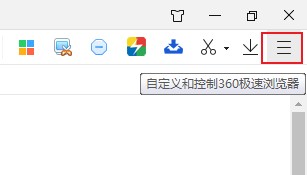
2、点击之后会在图标下方弹出浏览器的菜单窗口,在窗口中找到并点击“选项”进入浏览器设置页面。
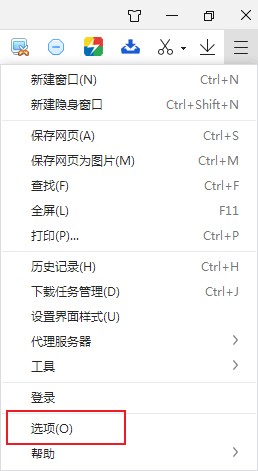
3、这时会进入基本设置页面,在页面中可以看到“启动时”这一栏,点击选择“打开以下网页”,然后在下方的输入框中保持空白就可以了。
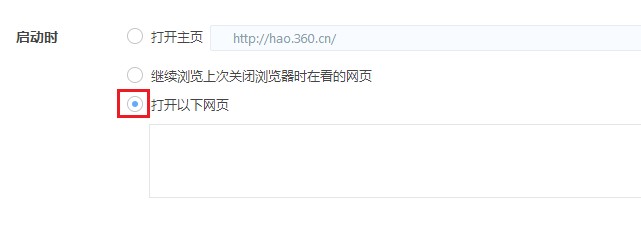
以上就是360极速浏览器将新标签页设置成主页的详细操作方法,大家按照上面的方法来进行设置后,就可以将360极速浏览器的主页设置成新标签页了。
360极速浏览器将新标签页设置成主页的详细操作方法
1、首先打开360极速浏览器,在浏览器右上角点击如下图所示的“自定义和控制360极速浏览器”图标。
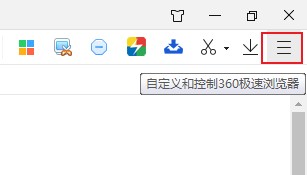
2、点击之后会在图标下方弹出浏览器的菜单窗口,在窗口中找到并点击“选项”进入浏览器设置页面。
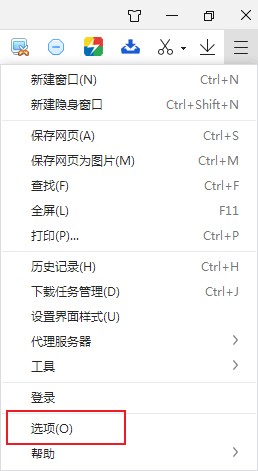
3、这时会进入基本设置页面,在页面中可以看到“启动时”这一栏,点击选择“打开以下网页”,然后在下方的输入框中保持空白就可以了。
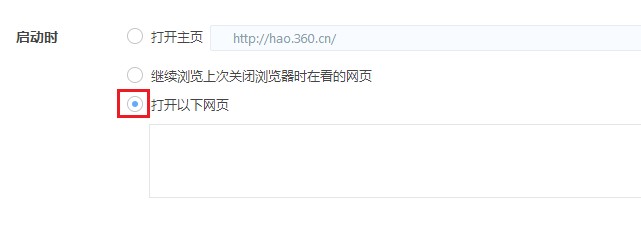
以上就是360极速浏览器将新标签页设置成主页的详细操作方法,大家按照上面的方法来进行设置后,就可以将360极速浏览器的主页设置成新标签页了。
猜你喜欢
热门文章
本类排行
- 1360极速浏览器设置自动刷新网页图文教程
- 2360极速浏览器如何查看已保存的密码(已解决)
- 3360极速浏览器启用Adblock广告拦截插件的详细操作方法(图文)
- 4360极速浏览器无法自动填充登录账号和密码的解决方法(图文)
- 5360极速浏览器如何安装油猴插件?分享Tampermonkey插件安装教程
- 6360极速浏览器开机时打开网页很慢的解决方法(图文)
- 7360极速浏览器崩溃原因分析及解决方法(图文)
- 8360极速浏览器提示存在违法信息自动拦截网站的解决方法
- 9360极速浏览器64位版下载|360极速浏览器X下载 64位最新版
- 10360极速浏览器设置一律不保存后如何恢复保存账户密码功能(已解决)
相关下载
关注手机站